eduroam unter Linux und Ubuntu

Auf dieser Seite erfahren Sie, wie Sie Ihr Linux oder Ubuntu Gerät mit eduroam verbinden.
Sie haben drei Möglichkeiten, um sich mit eduroam zu verbinden:
- Verbindung über EAP-PWD (einfach)
- Manuelle Verbindung über EAP-PWD (fortgeschritten)
- Manuelle Verbindung über EAP-PEAP (fortgeschritten)
Verbindung über EAP-PWD
Diese Anleitung wurde mit Ubuntu 24.04.1 erstellt.
Schritt 1
Klicken Sie auf das Netzwerk-Symbol und schalten Sie das WLAN ein.
Schritt 2
Wählen Sie eduroam aus der Liste der verfügbaren Netzwerke.
Schritt 3
Unter "Legitimierung" wählen Sie PWD.
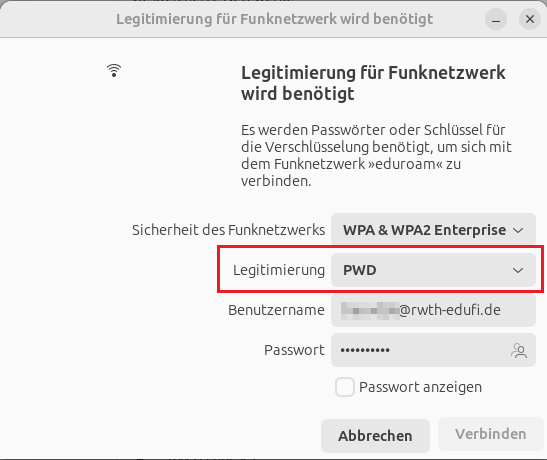
Schritt 4
Geben Sie unter "Benutzername" und "Passwort" Ihre generierten eduroam-Zugangsdaten ein.
Schritt 5
Klicken Sie auf Verbinden.
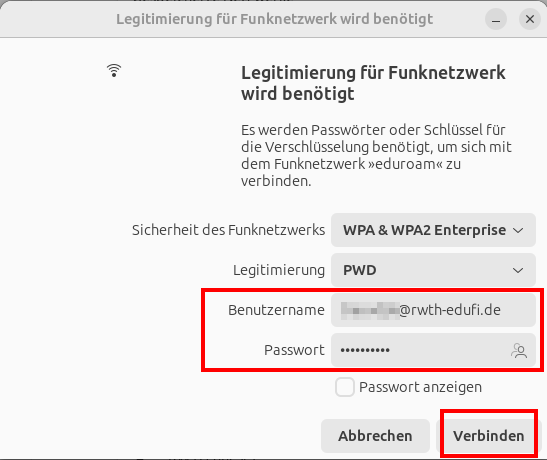
Ihr Gerät ist nun mit eduroam verbunden.
Manuelle Verbindung über EAP-PWD
Sie können eduroam auch manuell mit der EAP-PWD-Methode einrichten.
Schritt 1
Erstellen Sie eine Konfigurationsdatei unter dem Namen /etc/wpa_supplicant/wpa_supplicant.conf
Schritt 2
Fügen Sie die folgenden Einstellungen hinzu. Geben Sie unter "Identity" und "Passwort" Ihre generierten eduroam-Zugangsdaten ein.
Manuelle Verbindung über EAP-PEAP
Sie können eduroam auch manuell mit der EAP-PEAP-Methode einrichten.
Bitte beachten Sie:
Für diese Konfiguration benötigen Sie eine Internetverbindung. Wenn Sie sich an der RWTH befinden, können Sie sich mit RWTH-guests verbinden.
Schritt 1
Laden Sie den Sicherheitszertifikat unter Zertifikatskette in der GÉANT/TCS herunter.
Schritt 2
Erstellen Sie eine Konfigurationsdatei unter dem Namen /etc/wpa_supplicant/wpa_supplicant.conf
Schritt 3
Fügen Sie die folgenden Einstellungen hinzu.
- Geben Sie unter "ca_cert" den Namen des Sicherheitszertifikats ein.
- Geben Sie unter "Identity" und unter "Passwort" Ihre generierten eduroam-Zugangsdaten ein.

